Usar Filmora sin dificultad - Guía de usuario
Recorte inteligente
Mientras que la herramienta de "Retrato IA" de Filmora para dispositivos móviles funciona de maravilla para retratos o temas de video similares y elimina los fondos sin esfuerzo, la función "Recorte inteligente" de la aplicación de edición móvil lo lleva a un nivel superior. Funciona de forma similar a "Retrato IA", pero puede aplicarse a objetos además de a retratos.
Con él, puedes seleccionar manualmente cualquier objeto de un video o una foto y eliminar su fondo o mantener el fondo intacto y eliminar el propio objeto seleccionado. Todo lo que se necesita es un poco de cepillado manual y magia de IA.
Índice
Filmora para móviles
Edita videos en tu dispositivo móvil con un clic
- • Nuevas y potentes funciones de IA.
- • Edición de video fácil de usar para principiantes.
- • Edición de video completa para profesionales.
Importación de medios
Para activar la función "Retrato IA" en Filmora para dispositivos es necesario importar primero los medios a la aplicación de edición móvil. Para ello, puedes seguir estos sencillos pasos:
1. Presiona el botón Nuevo proyecto del panel de acceso rápido.

2. Pulsa sobre un video o una foto para seleccionarlos. A continuación, presiona Importar en la parte inferior de la pantalla.
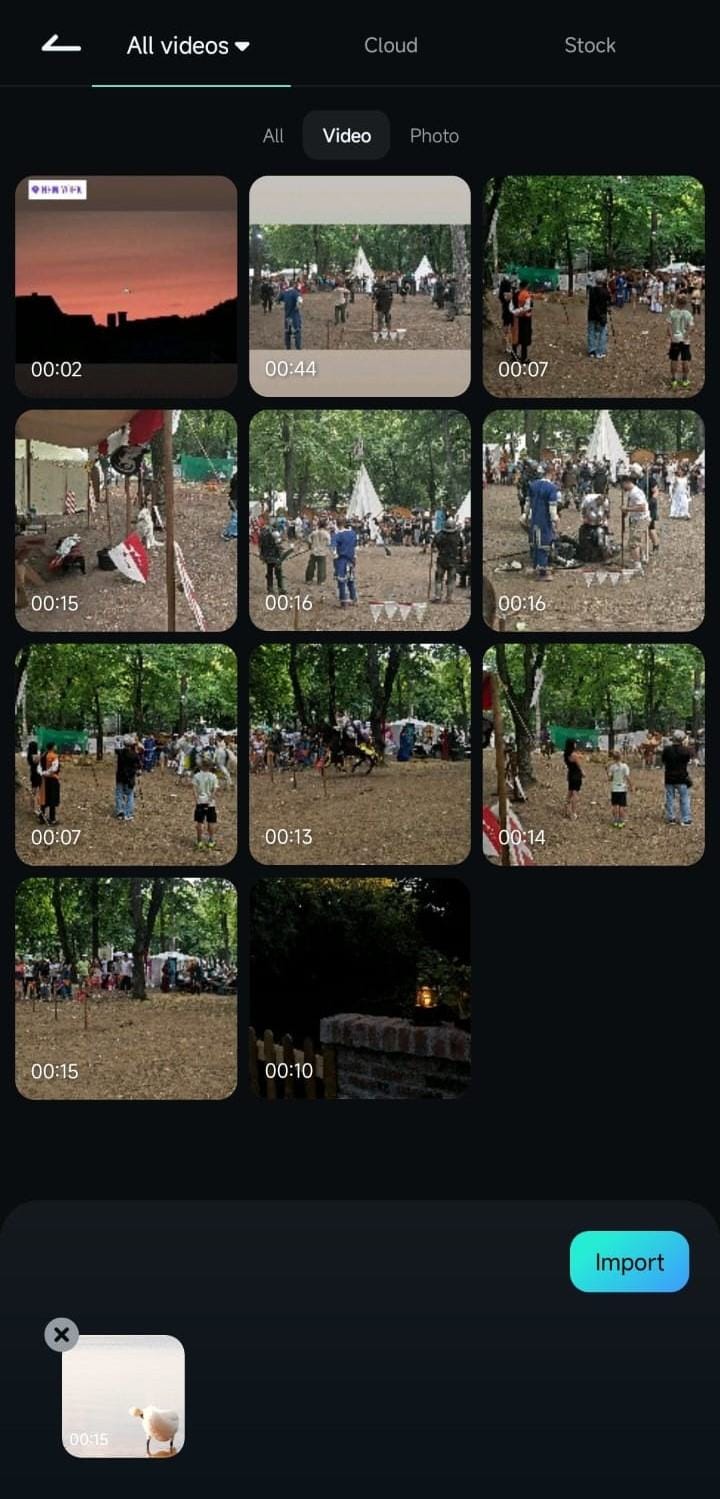
Utiliza "Recorte inteligente"
Una vez que hayas añadido tus videos o fotos y estés dentro del "Área de trabajo", puedes seguir esta breve guía para activar la herramienta "Recorte inteligente":
1. Pulsa Recortar en la barra de herramientas de la parte inferior.
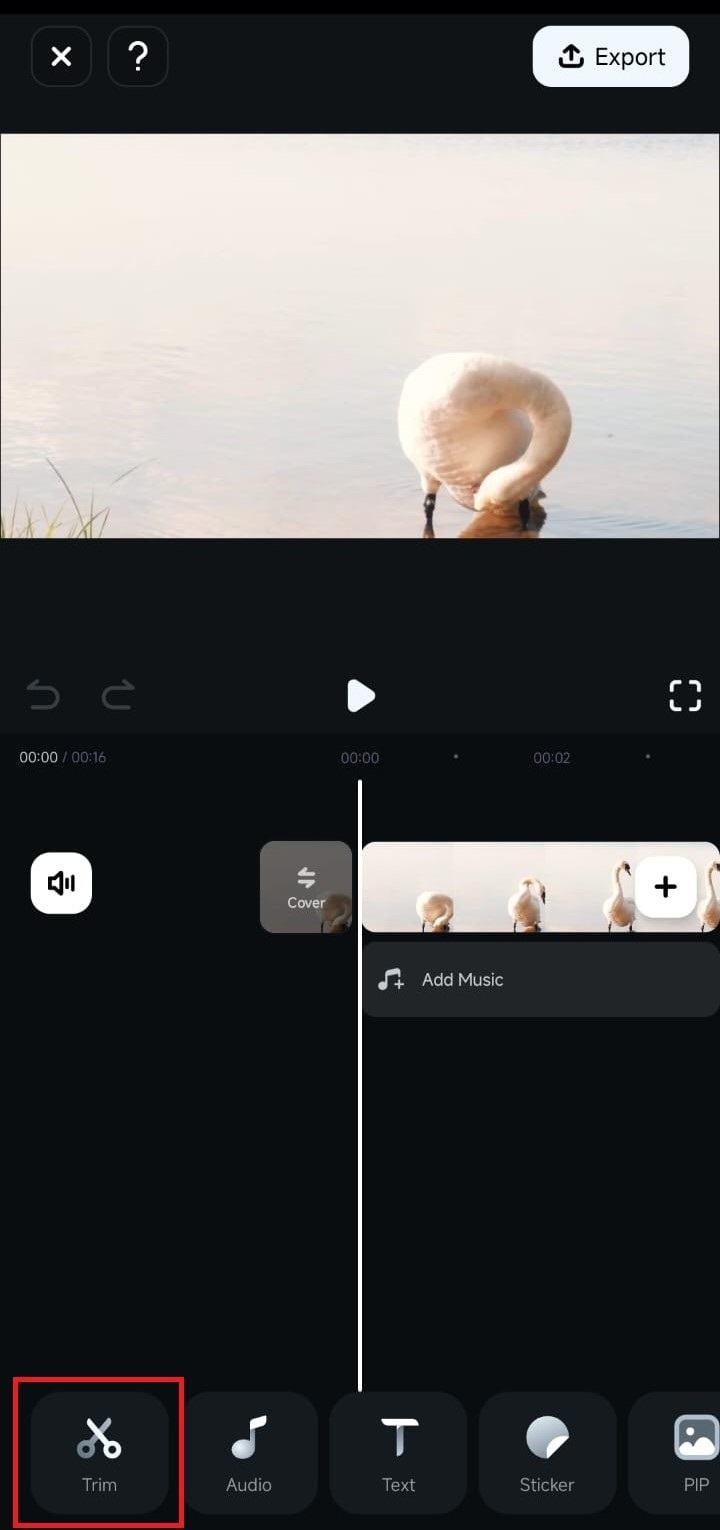
2. Deslízate por la barra de menús y presiona la opción Recorte inteligente.

3. Pulsa Recorte personalizado en el submenú Recorte inteligente.
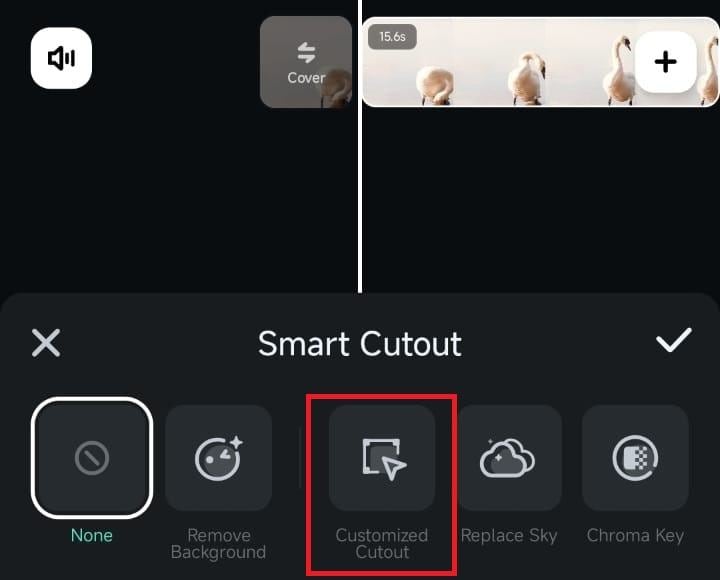
4. Ajusta las opciones Alcance y Precisión de tamaño y pasa el pincel sobre el objeto que deseas eliminar del video o la foto.
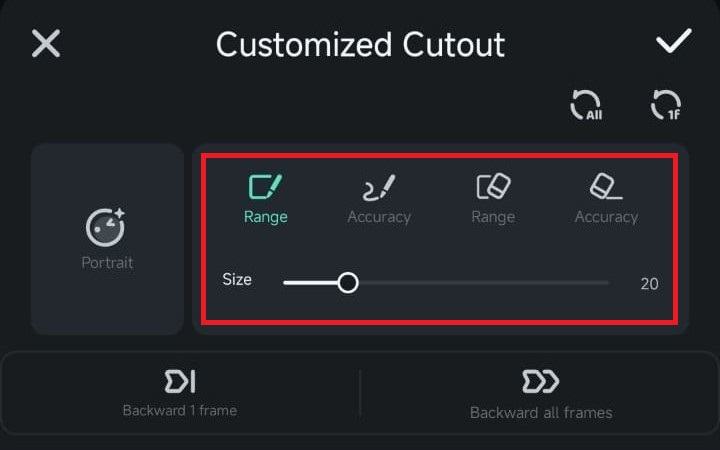
5. Cuando estés satisfecho con el recorte, pulsa el botón Marca de verificación para dejar que la IA de Filmora se encargue de todo.
Nota:
También puedes utilizar las opciones Retroceder 1 fotograma y Retroceder todos los fotogramas de la parte inferior, dependiendo de si deseas eliminar un elemento de una parte del clip o de todo el video.Otras herramientas de recorte inteligente
Si deseas evitar ajustar manualmente el recorte con la opción "Recorte personalizado", utiliza una de las otras opciones disponibles en el menú "Recorte inteligente".
1. A diferencia de la herramienta "Recorte personalizado", "Eliminar fondo" es una función de eliminación de fondo con un solo clic que no tendrás que ajustar manualmente.
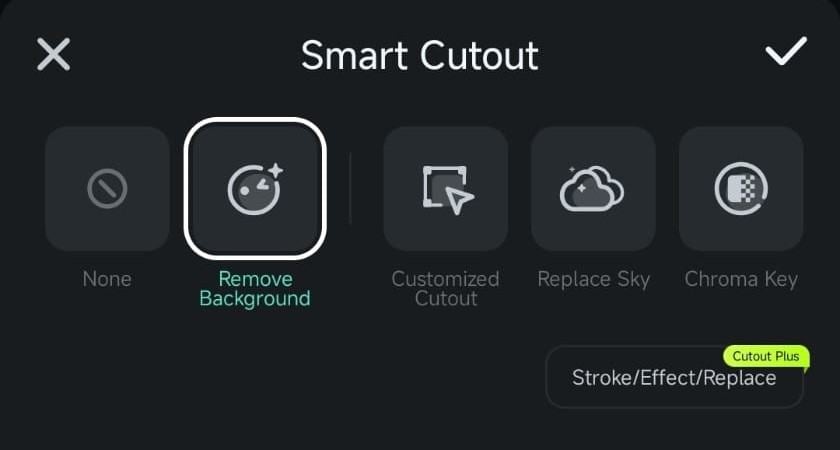
2. Otra herramienta "Reemplazar cielo", te permite ajustar el fondo mediante las plantillas de cielo de Filmora o imágenes personalizadas desde tu dispositivo móvil.
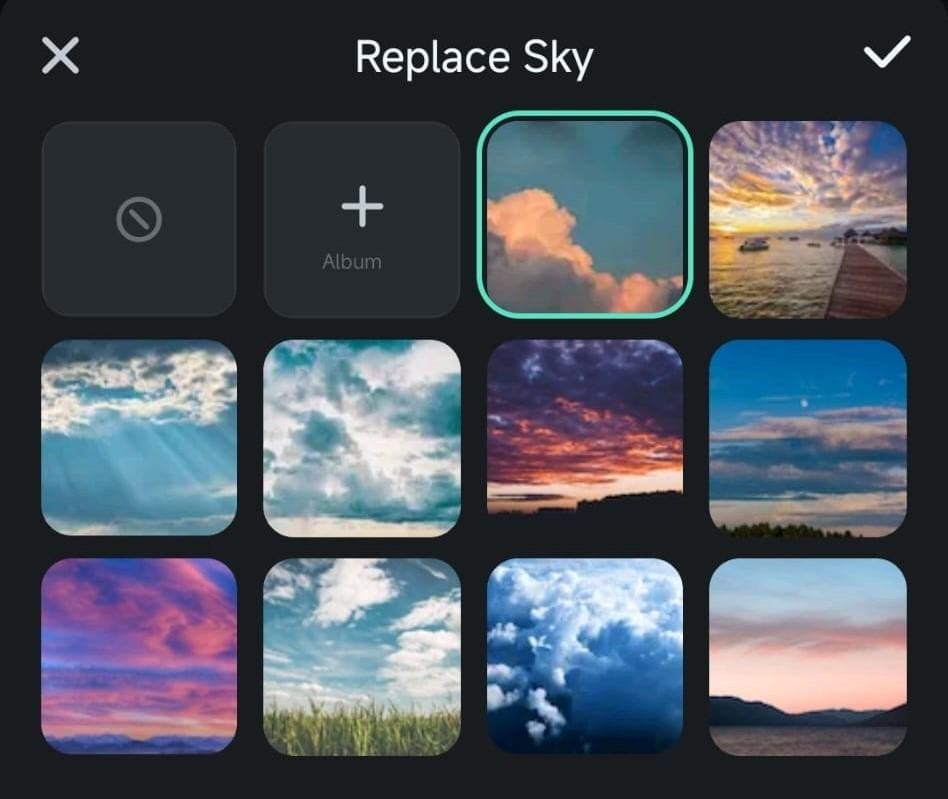
3. Por último, la herramienta "Chroma Key" está diseñada para eliminar fondos de videos o imágenes creados con pantalla verde. Sin embargo, también funciona con otros colores.
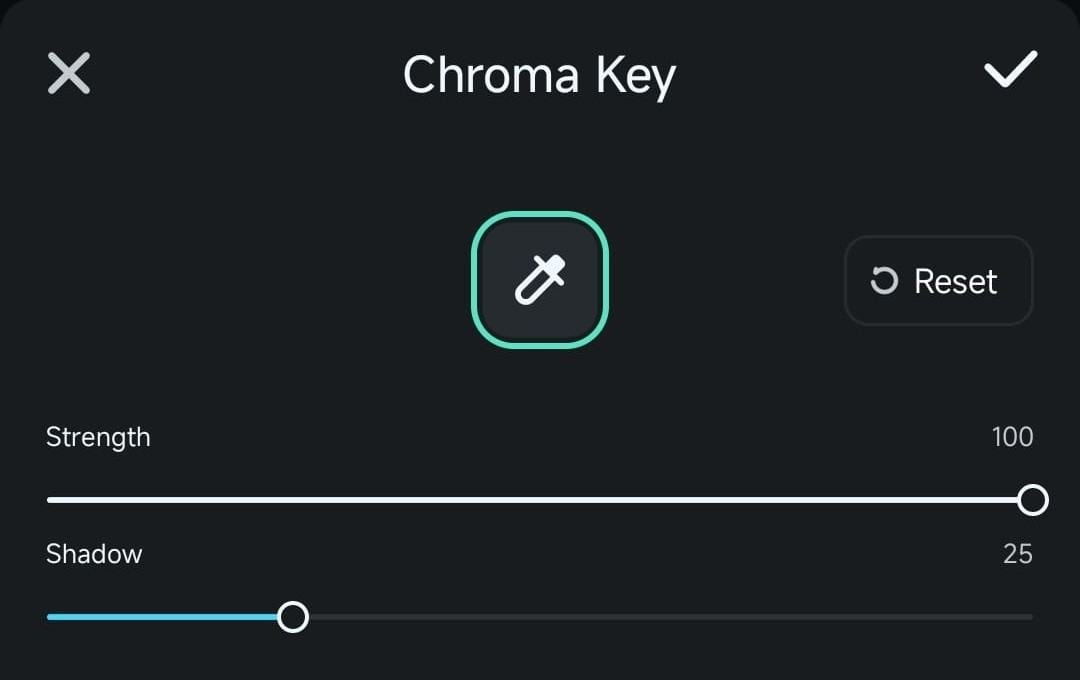
Conclusión
La herramienta "Recorte inteligente" de Filmora para dispositivos móviles es una versión ajustable manualmente de la herramienta "Retrato IA". Como tal, puede aplicarse a más que retratos y humanos, ayudándote a eliminar cualquier cosa que no quieras que aparezca en tu video o foto.
Además, en el menú "Recorte inteligente" hay disponibles opciones adicionales como "Eliminar fondo", "Reemplazar cielo" y Chroma Key, cada una de ellas especializada en un tipo diferente de eliminación de fondo u objeto. Pruébelas hoy mismo y ve lo fácil que es eliminar elementos de video o fotos no deseados.

